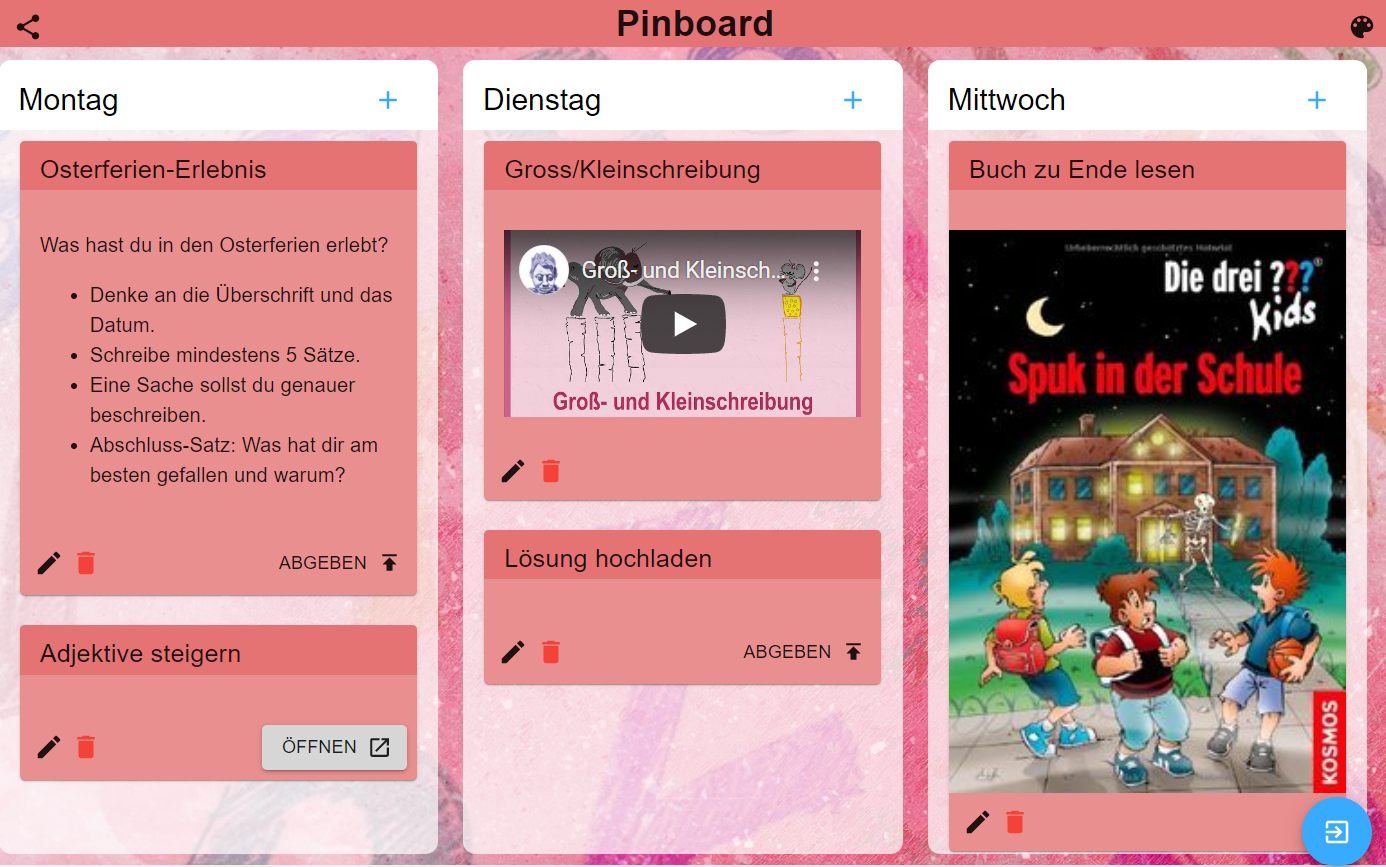Pinboard nutzen
Eine neue Karte erstellen
Das Pinboard ermöglicht Ihnen verschiedenste Medien über die sogenannten Karten zu teilen. Für jede Art von Medium gibt es einen eigenen Kartentyp, allen gemeinsam ist aber der Grundsätzliche Aufbau als auch der Ablauf beim Erstellen der Karte. Wenn Sie eine neue Karte erstellen wollen, wählen Sie das “+” - Symbol neben der entsprechenden Listenüberschrift aus. Danach erhalten Sie ein Auswahlmenü, indem Sie den Typ der Karte auswählen können. Ist dies erfolgt, erscheint eine neue Karte in der Liste und Sie können mit der Konfiguration der Karte beginnen. Jede Karte bietet die Möglichkeit einen Titel, einen Text und die Farbe der Karte auszuwählen. Letzteres erfolgt über das Icon oben rechts neben dem Titel. Abhängig vom gewählten Kartentyp haben Sie zusätzliche Möglichkeiten, z.B. kann bei Auswahl der Videokarte ein Link zu einem Youtube Video angegeben werden, welches dann innerhalb der Karte angezeigt werden kann.
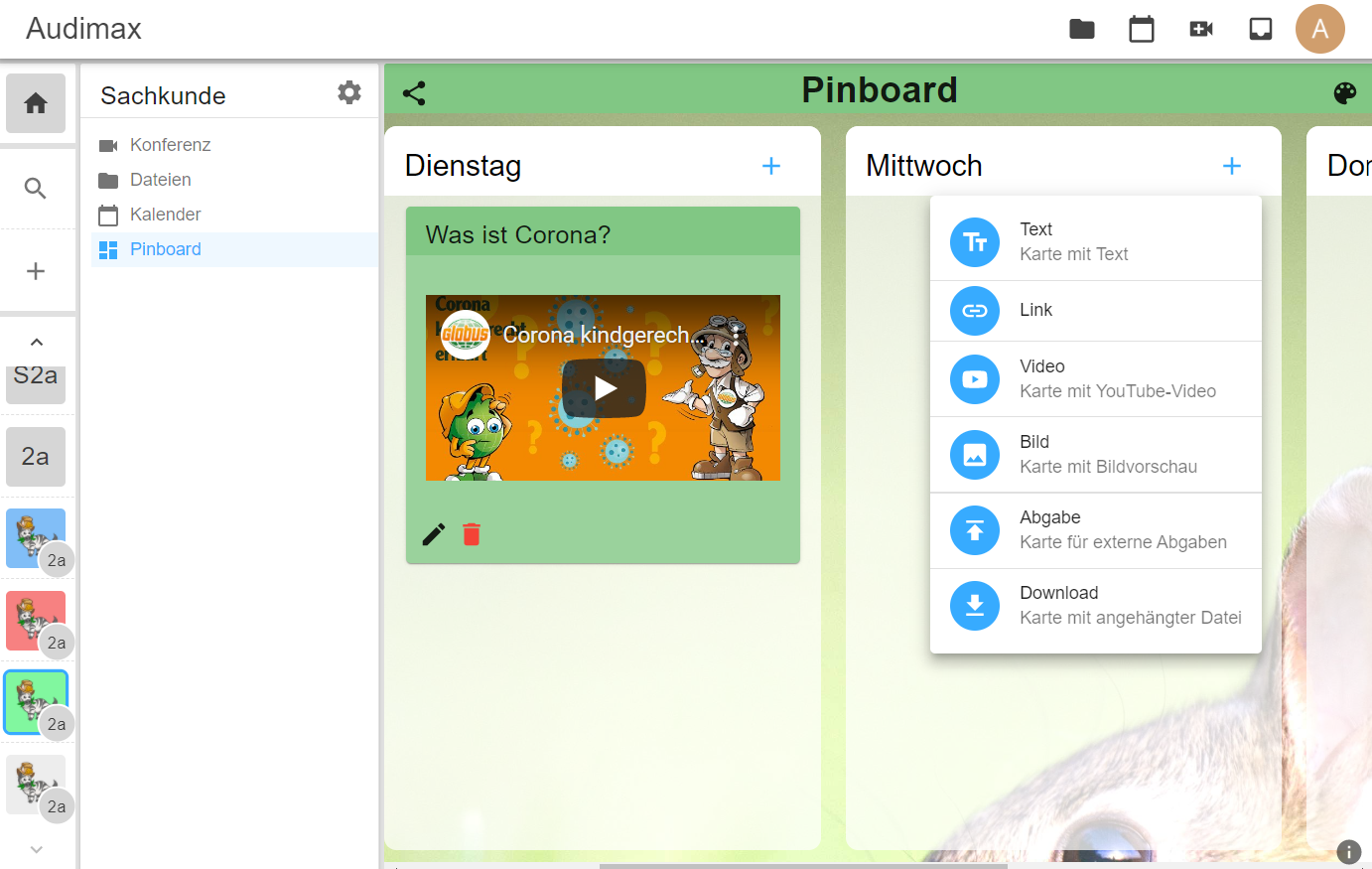
Kartentypen
Text
Dieser Kartentyp ist der Standardtyp, auf dem die weiteren Typen aufbauen. Man kann hiermit einen Text teilen. Diesen kann man mittels des integrierten Markdwon Editors, ähnlich wie in bekannten Textverarbeitungsprogrammen, formatieren.
Bild
Dieser Kartentyp erweitert den Textkarten Typ um die Möglichkeit ein Bild zu teilen, welches dann innerhalb des Pinboards vergrößert betrachtet werden kann.
Video
Mit diesem Kartentyp können Sie ein Video innerhalb einer Karte teilen. Aktuell werden Videos der Plattform YouTube unterstützt, welche über den jeweiligen Link zum Video eingebunden werden.
Link
Der Kartentyp Link kann dafür genutzt werden einen Link mit den Teilnehmern zu teilen. Dieser wird innerhalb der Karte mit einer Vorschau angezeigt, sodass ersichtlich ist, was einen beim Aufruf der Internetseite erwartet.
Download
Möchten Sie mit den Teilnehmern der Veranstaltung ein Dokument teilen, ermöglicht Ihnen das der Kartentyp Download. Hierbei können Sie eine Datei von Ihrem Computer hochladen, welche dann auch in Ihren Audimax Dateien gespeichert wird.
Abgabe
Wenn Sie von Ihren Teilnehmern eine Abgabe entgegennehmen möchten, können Sie dies mit dem Kartentyp Abgabe machen. Dieser ermöglicht den Teilnehmern eine Datei über diese Karte hochzuladen. Audimax stellt Ihnen dann die Abgaben innerhalb Ihrer Audimaxdateien in einem Ordner, dessen Name dem Veranstaltungsname entspricht, zur Verfügung.
Ändern einer Karte
Zum Ändern einer Karte können Sie das Bearbeiten Icon in der linken unteren Ecke auswählen. Dadurch erhalten Sie eine Ansicht analog zum Erstellen der Karte und können dort Änderungen der Angaben vornehmen.
Löschen einer Karte
Soll eine Karte gelöscht und damit aus dem Pinboard entfernt werden, geschieht dies über das rote Symbol zum Löschen in der linken unteren Ecke. Sollte Ihnen das aus Versehen passiert sein, haben Sie für einen kurzen Zeitraum die Möglichkeit, über eine am unteren linken Bildschirmrand erscheinende Nachricht den Löschvorgang zu widerrufen und die Karte wiederherzustellen.
Verschieben einer Karte
Das Pinboard ist analog zu seinem Vorbild in der echten Welt so ausgelegt, dass sich Einträge bzw. die einzelnen Karten nach ihrem Anlegen innerhalb des Pinboards verschieben lassen. Das kann zum einen innerhalb einer Liste geschehen, es kann aber auch über verschiedene Listen hinweg geschehen. Das Pinboard bietet Ihnen hier größtmögliche Flexibilität.
Setzen eines Hintergrundbildes
Da nicht jedes Pinboard gleich aussehen soll und auch damit ein Wiedererkennungsfaktor geschaffen werden kann, können Sie innerhalb Ihres Pinboards ein Hintergrund, ähnlich wie man es vom eigenen Computer kennt, setzen.
Setzen einer Standardfarbe
Es ist möglich für ein Pinboard eine Standardfarbe auszuwählen. Diese bestimmt die voreingestellte Farbe von neu angelegten Karten, deren Farbe nicht verändert wurde, als auch die Farbe des oberen Rahmens mit der Anzeige der aktuellen Woche. Diese kann manuell gesetzt werden oder aber von Audimax automatisch anhand des gesetzten Hintergrundbildes gewählt werden. Die Einstellungen der Farbe erfolgt über das Icon oben rechts in der Pinboard Überschrift.
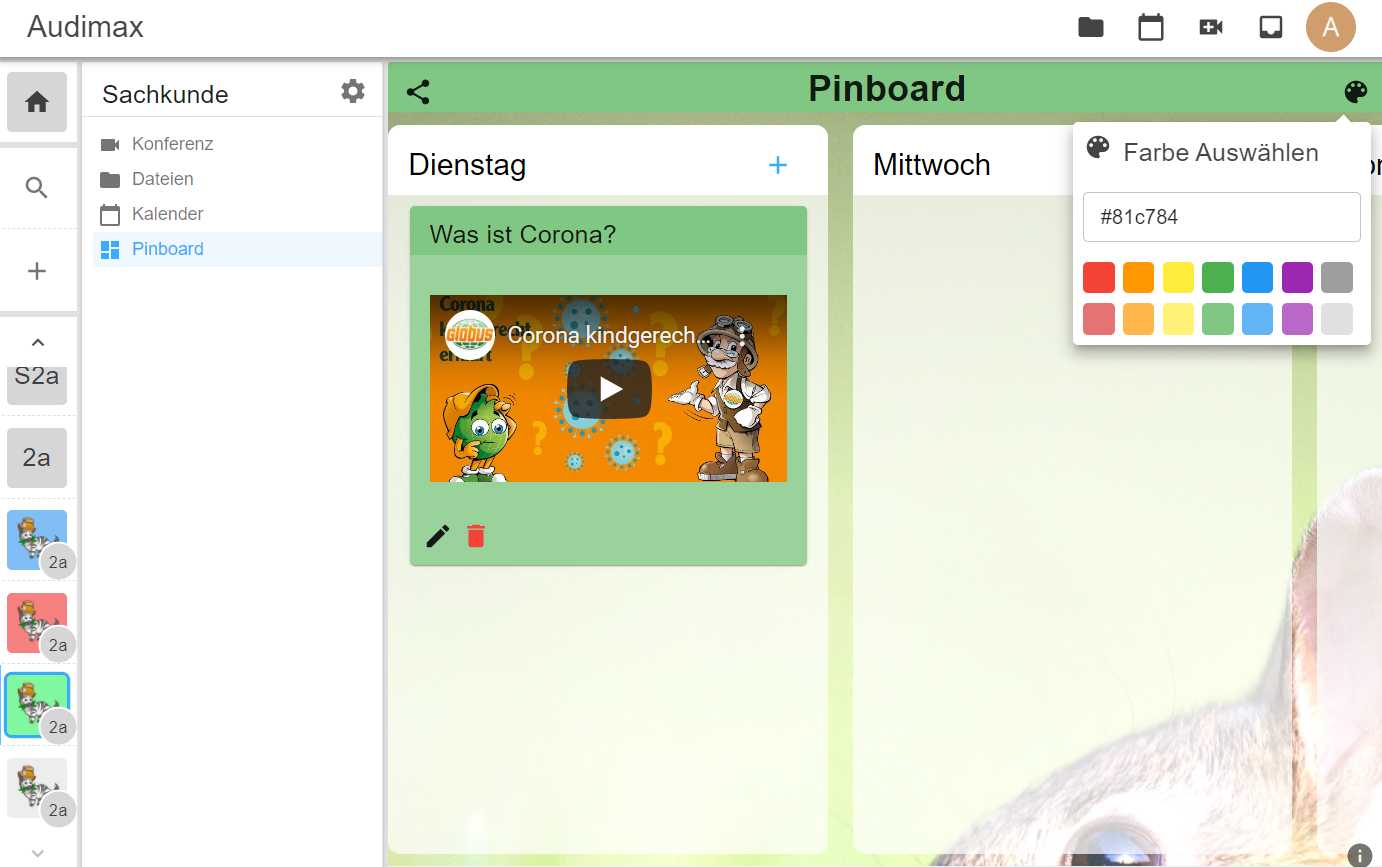
Die Minimalansicht des Pinboards verwenden
Die Pinboards in Audimax können für eine einfache Nutzung, z.B. für Grundschüler, auch in einer Minimalansicht genutzt werden, bei der ausschließlich das Pinboard, losgelöst von der restlichen Audimax Oberfläche, angezeigt wird. Dafür können Sie den Teilnehmern der Veranstaltung einen Link zukommen lassen, über welchen man direkt zu dem entsprechenden Pinboard gelangt. Dieser Link lässt sich über die Teilen Schaltfläche auf der Seite des entsprechenden Pinboards innerhalb Audimax generieren und auch direkt in die Zwischenablage kopieren. Diesen Link können Sie nun mit Ihren Teilnehmern teilen, welche darüber dann direkt zu dem jeweiligen Pinboard gelangen.